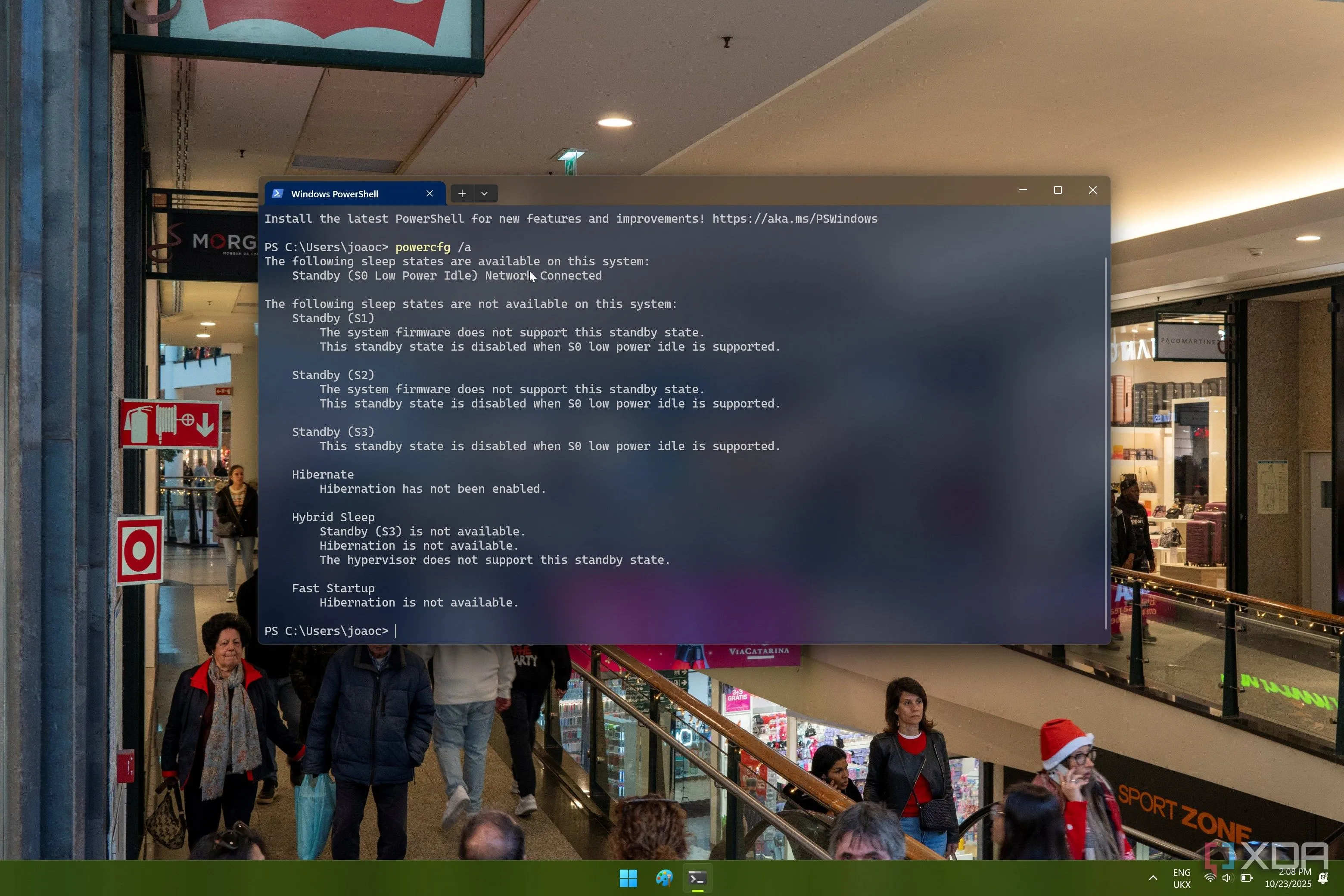
Chế độ ngủ trên Windows (Modern Standby) — vì sao nó gây hao pin và có nguy cơ mất dữ liệu
Share0Chế độ ngủ trên Windows (Modern Standby hay S0 sleep) là khái niệm mà nhiều người dùng Windows 11 gặp hàng ngày khi đóng nắp laptop. Tuy nhiên, chế độ này không giống “giấc ngủ cổ điển” (S3) hoặc ngủ đông (Hibernate/S4) trước đây — và nếu bạn đang dựa vào việc để laptop ngủ để giữ công việc chưa lưu, bạn cần biết rõ rủi ro. Bài viết này phân tích kỹ thuật hoạt động của Modern Standby, so sánh với S3/S4, nêu các hậu quả thực tế như tiêu thụ pin và mất dữ liệu, đồng thời liệt kê các bước kiểm tra và lựa chọn thay thế khả dụng (bao gồm powercfg /a và bật Hibernate).
Phần mở đầu này chứa từ khóa chính “chế độ ngủ Windows” để định hướng nội dung toàn bài.
Chế độ ngủ hoạt động ra sao — mục tiêu và thực thi
Modern Standby (còn gọi là S0 sleep hoặc Connected Standby) được Microsoft đưa vào từ Windows 10 (tiếp nối Connected Standby trên Windows 8.1). Mục tiêu là cho phép hệ thống “đánh thức tức thì” khi có sự kiện phần cứng hoặc mạng (ví dụ: phím nhấn, gói mạng đến, hoặc ngắt phần cứng quan trọng). Thay vì tắt CPU hoàn toàn như ở S3, máy ở trạng thái S0 vẫn giữ phần cứng cơ bản ở trạng thái sẵn sàng để xử lý các sự kiện ngắn — điều đó giúp trải nghiệm khởi động nhanh nhưng đổi lại là hệ thống vẫn có thể chạy các tác vụ nền.
Về mặt kỹ thuật:
- S0 (Modern Standby): CPU không bị tắt hoàn toàn; hệ thống có thể xử lý các tác vụ nền nhanh; kết nối mạng có thể được duy trì.
- S3 (Traditional Sleep): Lưu trạng thái RAM, tắt CPU và nhiều thành phần khác, tiêu thụ điện gần như tối thiểu.
- S4 (Hibernate / ngủ đông): Ghi toàn bộ RAM ra ổ đĩa và tắt máy, tiêu thụ điện bằng 0 (trừ thực tế của pin CMOS); khởi động lâu nhất nhưng an toàn nhất cho dữ liệu chưa lưu.
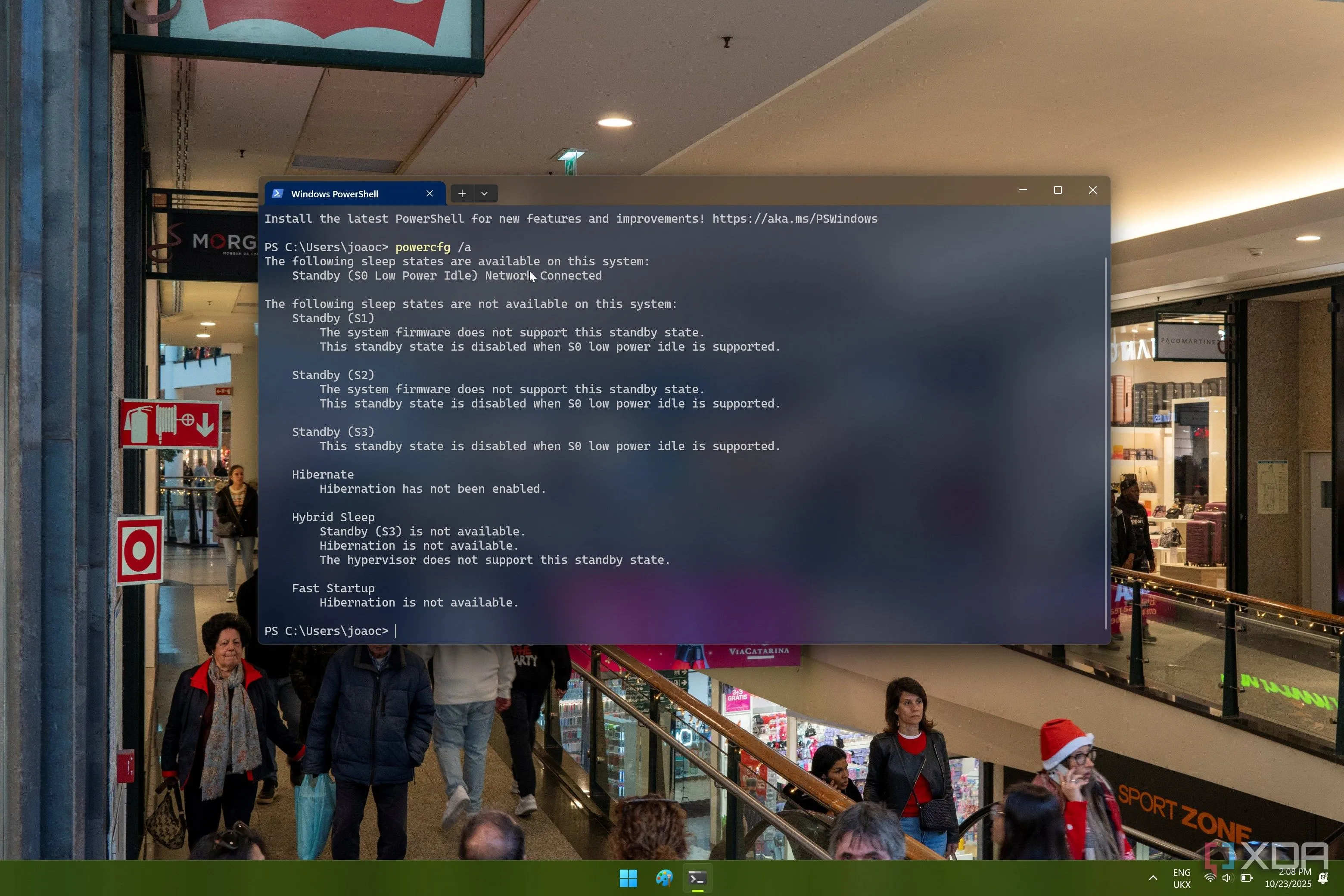 Windows Terminal hiển thị các trạng thái ngủ S0 và S3 trên Windows 11, dùng để kiểm tra powercfg /a
Windows Terminal hiển thị các trạng thái ngủ S0 và S3 trên Windows 11, dùng để kiểm tra powercfg /a
Tác động thực tế: hao pin và rủi ro mất dữ liệu
Modern Standby cho phép các tác vụ nền chạy theo chu kỳ ngắn, nhưng chính các chu kỳ này chính là nguyên nhân khiến mức tiêu thụ pin không thấp như kỳ vọng. Một số hệ quả đã được ghi nhận:
- Tiêu thụ pin trong sleep mode cao hơn so với S3: các tiến trình bảo trì hệ thống, cập nhật hoặc ứng dụng tận dụng kết nối mạng có thể đánh thức phần cứng để hoạt động.
- Quạt vẫn có khả năng hoạt động khi có nhiệm vụ nền nặng, dẫn tới hiện tượng laptop “ấm” khi đặt trong túi: báo cáo cho thấy trường hợp máy bị nóng lên do quạt chạy trong môi trường kín.
- Nếu pin tụt xuống 0% trong khi ở Modern Standby, trạng thái S0 không đảm bảo việc ghi lại toàn bộ bộ nhớ sang ổ đĩa — dẫn tới khả năng cao mất toàn bộ trạng thái phiên làm việc và các tập tin chưa lưu.
- Kiến trúc x86 (Intel/AMD) thường không hiệu quả bằng ARM trong quản lý các tác vụ nền ở trạng thái sleep — điều này làm tăng khả năng tiêu hao pin nhanh hơn trên máy x86.
Những vấn đề trên đã dẫn tới nhiều báo cáo người dùng bị mất công việc do laptop “chết” khi đang ngủ và không thể phục hồi phiên trước đó.
Lịch sử so sánh: trước đây khác ra sao
Trước khi Modern Standby phổ biến, S3 và S4 là chuẩn mực cho laptop:
- S3: ưu tiên tiết kiệm pin bằng cách tắt CPU và phần lớn linh kiện, giữ RAM cấp nguồn; thời gian đánh thức lâu hơn nhưng tiêu thụ điện tối thiểu.
- S4 (Hibernate): lưu toàn bộ RAM xuống bộ nhớ lưu trữ, tắt máy hoàn toàn — đảm bảo không mất dữ liệu khi hết pin.
Nhiều hệ thống hiện đại tắt tùy chọn ngủ đông theo mặc định hoặc không được cấu hình sẵn, khiến người dùng không có lựa chọn an toàn hơn nếu muốn duy trì phiên làm việc lâu dài.
Kiểm tra và giải pháp khả dĩ (không thay đổi mặc định nếu không rõ)
Nếu bạn muốn biết máy mình hỗ trợ S3 hay không, Windows cung cấp công cụ kiểm tra:
- Mở Windows Terminal (quyền Administrator) và chạy:
powercfg /a
Lệnh này sẽ liệt kê các trạng thái ngủ khả dụng (S0, S3, S4…). Nếu S3 không nằm trong danh sách, việc ép buộc vô hiệu hóa Modern Standby (S0) bằng registry có thể khiến laptop tắt hoàn toàn khi đóng nắp — tương đương mất trạng thái làm việc nếu bạn không chuẩn bị. Vì vậy, nguyên tắc là: chỉ vô hiệu Modern Standby nếu Windows báo S3 được hỗ trợ trên phần cứng của bạn.
Một lựa chọn khác rộng rãi hơn là bật lại Hibernate (S4) nếu bị tắt:
- Hibernate cần dung lượng trên ổ đĩa tương đương RAM để lưu ảnh bộ nhớ; khi được bật, bạn có thể chọn “Ngủ đông” thay vì “Ngủ” để đảm bảo trạng thái phiên được ghi an toàn trước khi tắt nguồn.
Cần lưu ý:
- Thay đổi registry để tắt Modern Standby và ép S3 là thao tác can thiệp mức hệ thống — nên sao lưu trước và chỉ thực hiện khi hiểu rõ rủi ro.
- Một số laptop hiện đại với thiết kế firmware chỉ hỗ trợ S0; trong trường hợp đó, vô hiệu Modern Standby sẽ làm hệ thống chuyển sang tắt hoàn toàn khi đóng nắp.
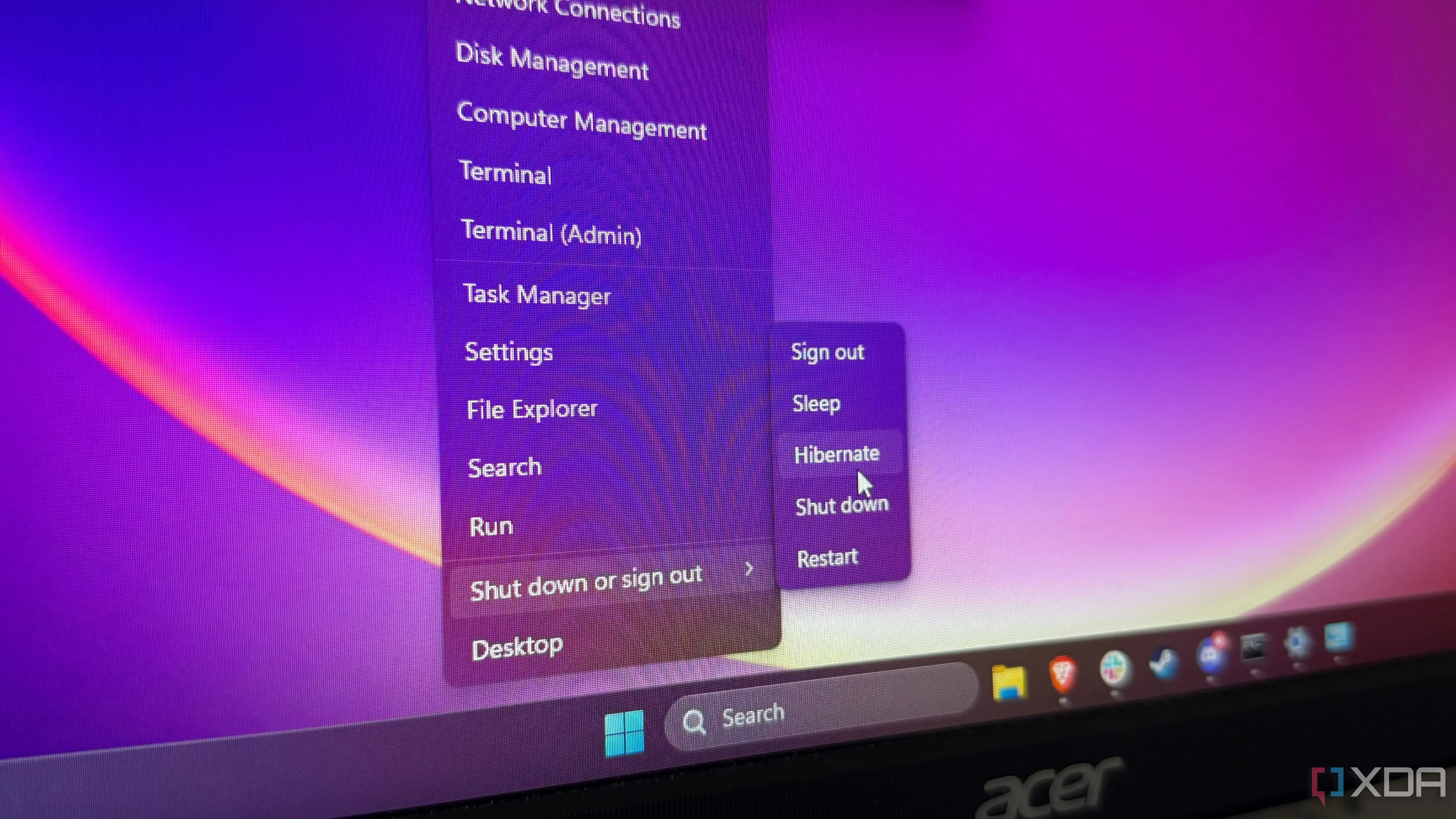 Tùy chọn nguồn Windows 11 hiển thị các thiết lập ngủ và ngủ đông — nơi người dùng có thể bật Hibernate nếu được hỗ trợ
Tùy chọn nguồn Windows 11 hiển thị các thiết lập ngủ và ngủ đông — nơi người dùng có thể bật Hibernate nếu được hỗ trợ
Hướng dẫn thực tế khi làm việc trên laptop (từ bài gốc)
Các bước phòng ngừa đơn giản, dựa trên thông tin kỹ thuật đã nêu:
- Luôn lưu công việc trước khi đóng nắp hoặc rời máy: đây là cách an toàn nhất để tránh mất dữ liệu do hết pin hoặc crash khi đánh thức.
- Kiểm tra trạng thái ngủ bằng powercfg /a để hiểu khả năng phần cứng.
- Nếu S3 có hỗ trợ và bạn ưu tiên tiết kiệm pin, cân nhắc chuyển sang S3 bằng các tinh chỉnh firmware/registry (với biện pháp sao lưu và thận trọng).
- Nếu muốn đảm bảo an toàn cho phiên làm việc dài, bật Hibernate và dùng tùy chọn ngủ đông thay vì chỉ đóng nắp.
Kết luận
Chế độ ngủ Windows theo cơ chế Modern Standby (S0) đổi lấy thời gian đánh thức nhanh bằng việc cho phép các tác vụ nền hoạt động — điều này dẫn đến mức tiêu thụ pin cao hơn và có rủi ro mất dữ liệu nếu pin cạn trong khi máy đang ngủ. Giải pháp an toàn nhất là lưu thường xuyên và, nếu phù hợp với phần cứng, chuyển sang S3 hoặc bật Hibernate để đảm bảo trạng thái phiên được bảo toàn. Hãy kiểm tra ngay máy của bạn bằng powercfg /a và cân nhắc bật Hibernate nếu bạn cần an toàn cho công việc chưa lưu — và chia sẻ trải nghiệm của bạn với chúng tôi nếu bạn đã từng mất dữ liệu vì chế độ ngủ trên Windows.
